
系统辅助 占存:0.43MB 时间:2021-02-19
软件介绍: win7 ipx协议是一款用来解决魔兽、CS反恐精英等局域网游戏无法联网问题的协议文件。在vista或win...
网络运营商在装光纤宽带的时候会赠送一个光纤猫,里面的配置是工作人员预设好的,而这个光猫也带有自动拨号的功能,所以电信的光纤猫是不需要拨号的,但我们如果需要使用拨号连接宽带,该怎么设置呢?今天华军小编给大家带来简单易懂的解决方法,精心挑选的内容希望大家多多支持、多多分享,喜欢就赶紧get哦!
操作之前:
1、光纤猫的超级的超级账号以及密码(下面会说到)。
2、需要知道猫的型号(可通过登录查看)。
一、准备条件
1、首先你需要知道自己光纤猫的型号是多少,可以直接通过登录光纤猫背面的账号以及密码查看,如下图所示:
(光纤猫的设置登录地址也在猫背面,小编的是192.168.1.1)
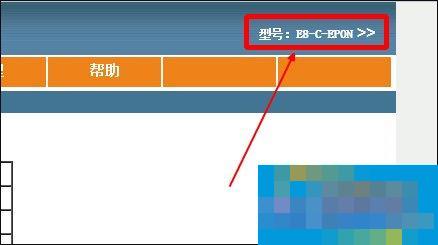
2、知道猫的型号之后,需要获取该猫的超级账号以及密码。因为单单用光纤猫背面的账号以及密码登录,根本获取不到设置的相信信息,如下图所示,在网络下,根本没有可设置的功能。
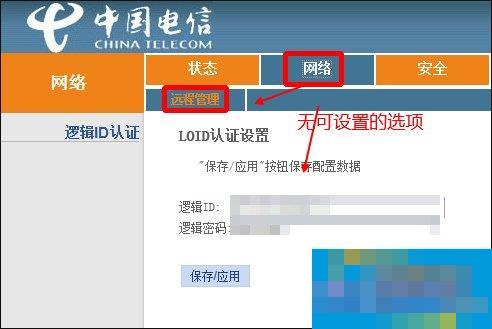
3、超级密码的获取:在查出光猫的型号后,可以直接通过百度获取,如下图所示:
(当然可以通过网络上的超级密码获取教程获取,这里就不再多说了。)
最终小编获取的光猫超级账号以及密码为:
用户名:telecomadmin
密码:nE7jA%5m

4、通过上述账号以及密码登录光猫,登录完成后,可以在网络下找到宽带设置,如下图所示:
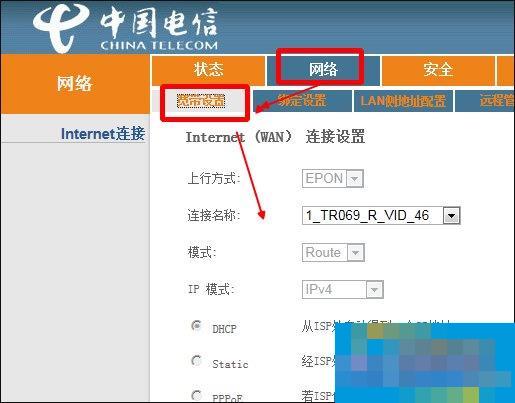
5、在连接名称处找到向下的拖拽按钮,打开菜单,然后选择INTERNET_B_VID_那一项,如下图所示:

6、选择后,将光猫的设置设置为下图所示的样式,就可以通过本地电脑进行拨号上网了,如下图所示:
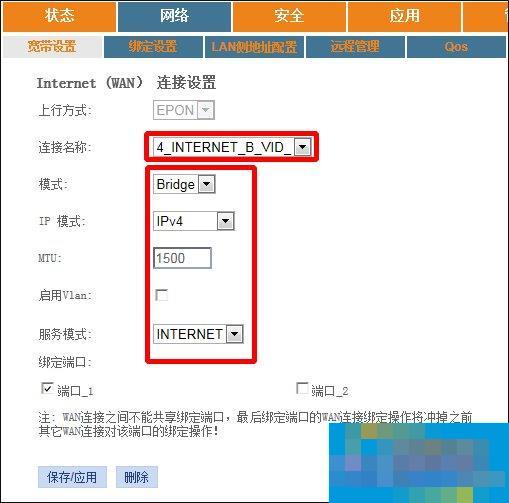
7、本地电脑宽带拨号的过程,如下图所示:
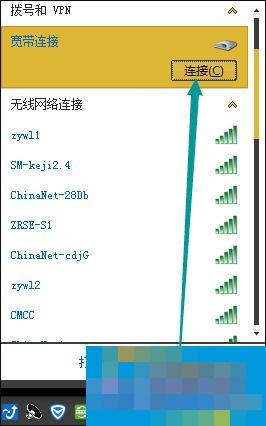

END
二、光纤猫的路由模式
1、通过如下两图设置之后,光纤猫就可以自己完成一个拨号的过程,即电信光纤猫设备报备后,直接连接网线即可使用的原因。
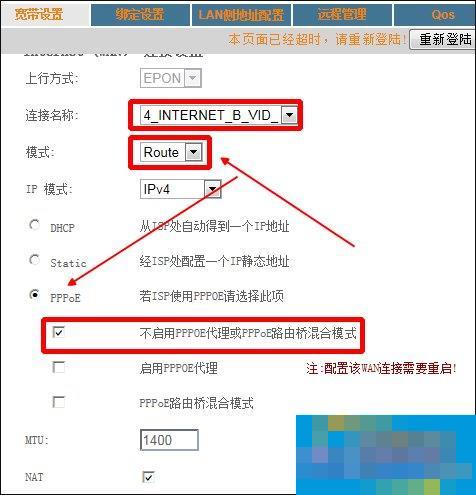
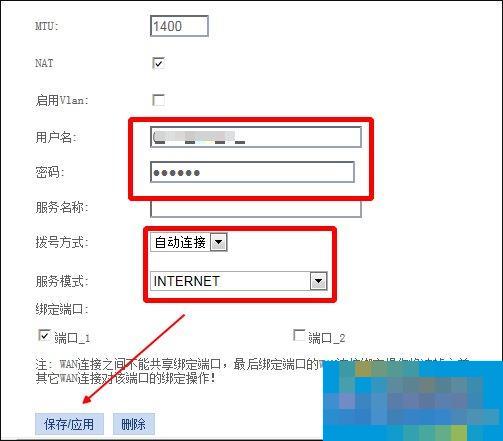
END
三、本地宽带连接新建办法
1、首先我们打开网络与共享中心,如下图所示:

2、打开后,选择设置新的连接或网络,如下图所示:
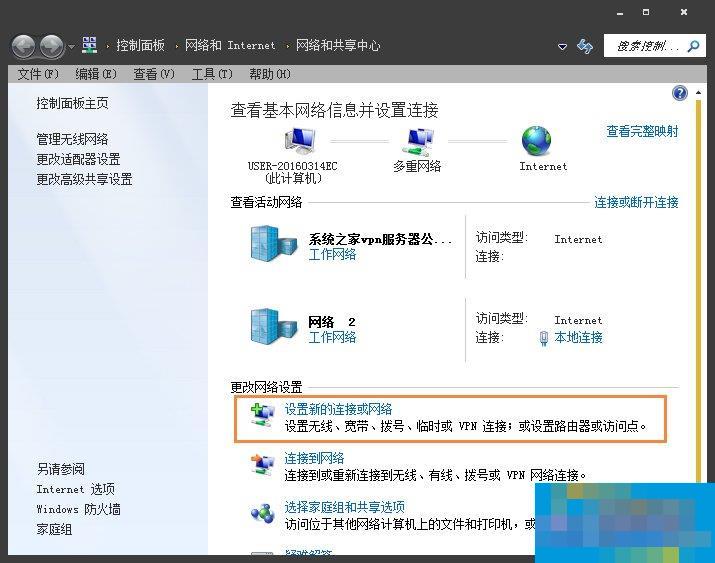
3、然后,选择连接到Internet,如下图所示:
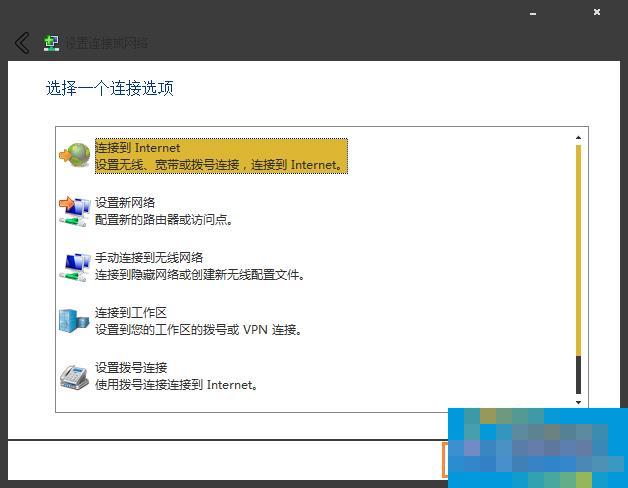
4、之后详细的操作,如下两图所示:
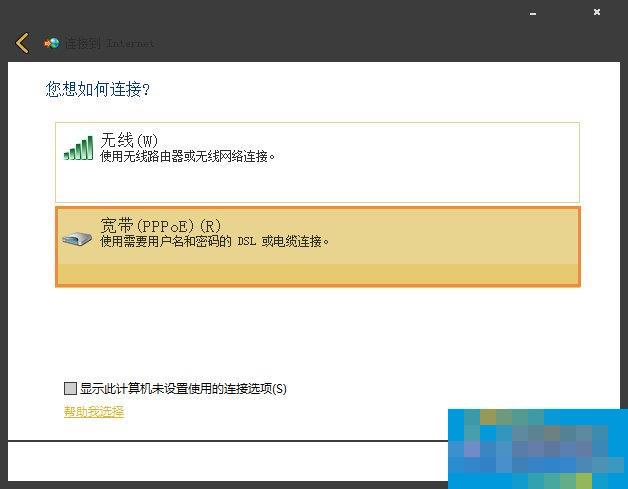
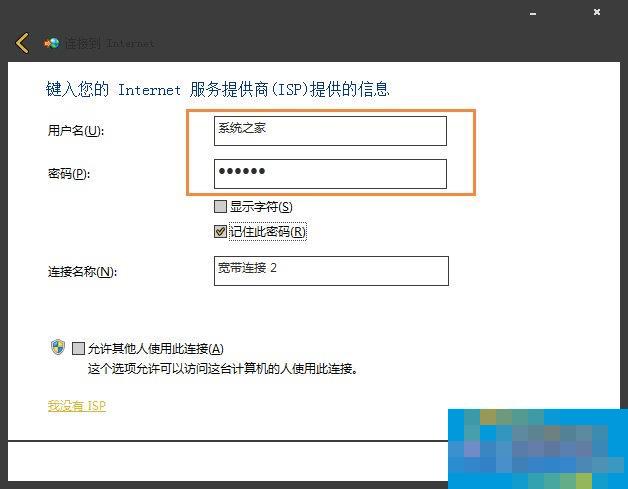
END
以上便是电信光纤猫设置宽带拨号上网的方法,该方法可用于需要经常变更IP地址的用户,手动拨号就可以改变上网拨号的接入点IP。